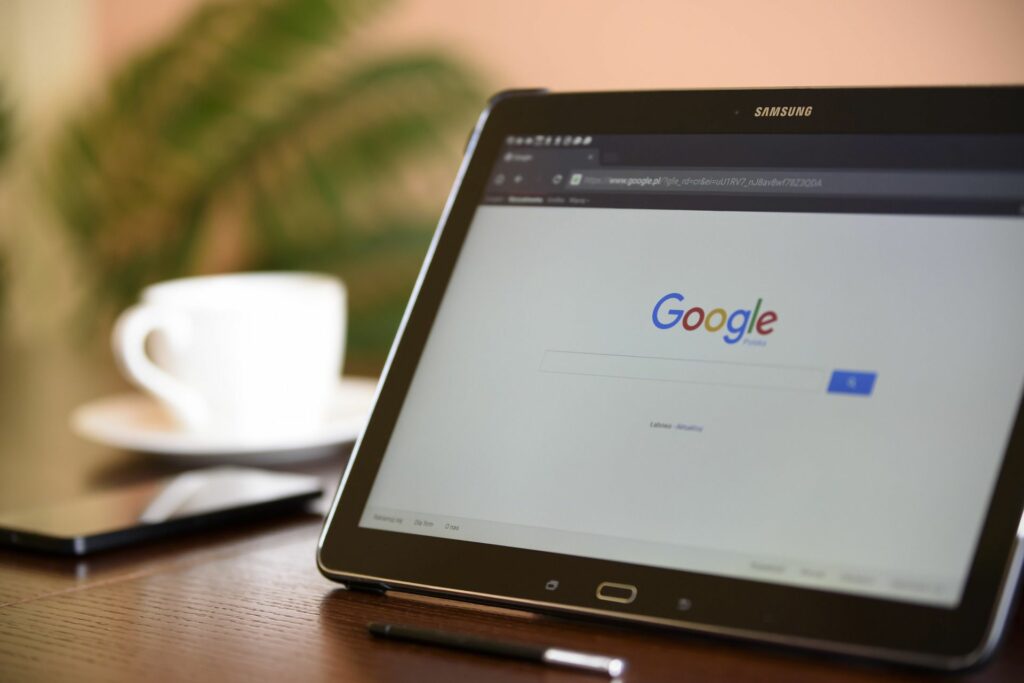
Název vašeho účtu Google je ve výchozím nastavení používán v mnoha službách Google, které používáte, včetně Gmailu, YouTube, Disku, Fotky a dalších. Ačkoli můžete změnit nebo aktualizovat své jméno u několika vybraných služeb Google na samostatném základě, jako je nastavení uživatelského jména pro Gmail, je snazší jej změnit ve vašem účtu Google, aby byl aktualizován ve všech vašich službách Google.
Proč byste mohli chtít změnit své jméno Google
Některé důvody pro změnu vašeho jména Google zahrnují:
- Chcete aktualizovat své křestní jméno nebo příjmení po jeho legální změně (například aktualizovat příjmení svého manžela po svatbě).
- Chcete -li pro své křestní jméno nebo příjmení použít iniciálu.
- Chcete uvést střední jméno za své křestní jméno.
- Chcete -li místo příjmení použít prostřední jméno z důvodu ochrany osobních údajů
- Chcete použít zkrácenou verzi svého křestního jména namísto plné verze, nebo naopak (například „John“ versus „Jonathan“ nebo „Mike“ versus „Michael“)
Jméno Google můžete změnit ve webovém prohlížeči, v nastavení zařízení Android nebo v aplikaci Gmail pro iOS.
Jak změnit své jméno Google na webu
-
Ve webovém prohlížeči přejděte na web myaccount.google.com a v případě potřeby se přihlaste ke svému účtu.
-
Vybrat Osobní informace ve svislé nabídce vlevo (web pro počítače) nebo horizontální nabídce nahoře (mobilní web).
-
Vybrat pravá šipka napravo od tvého jména.
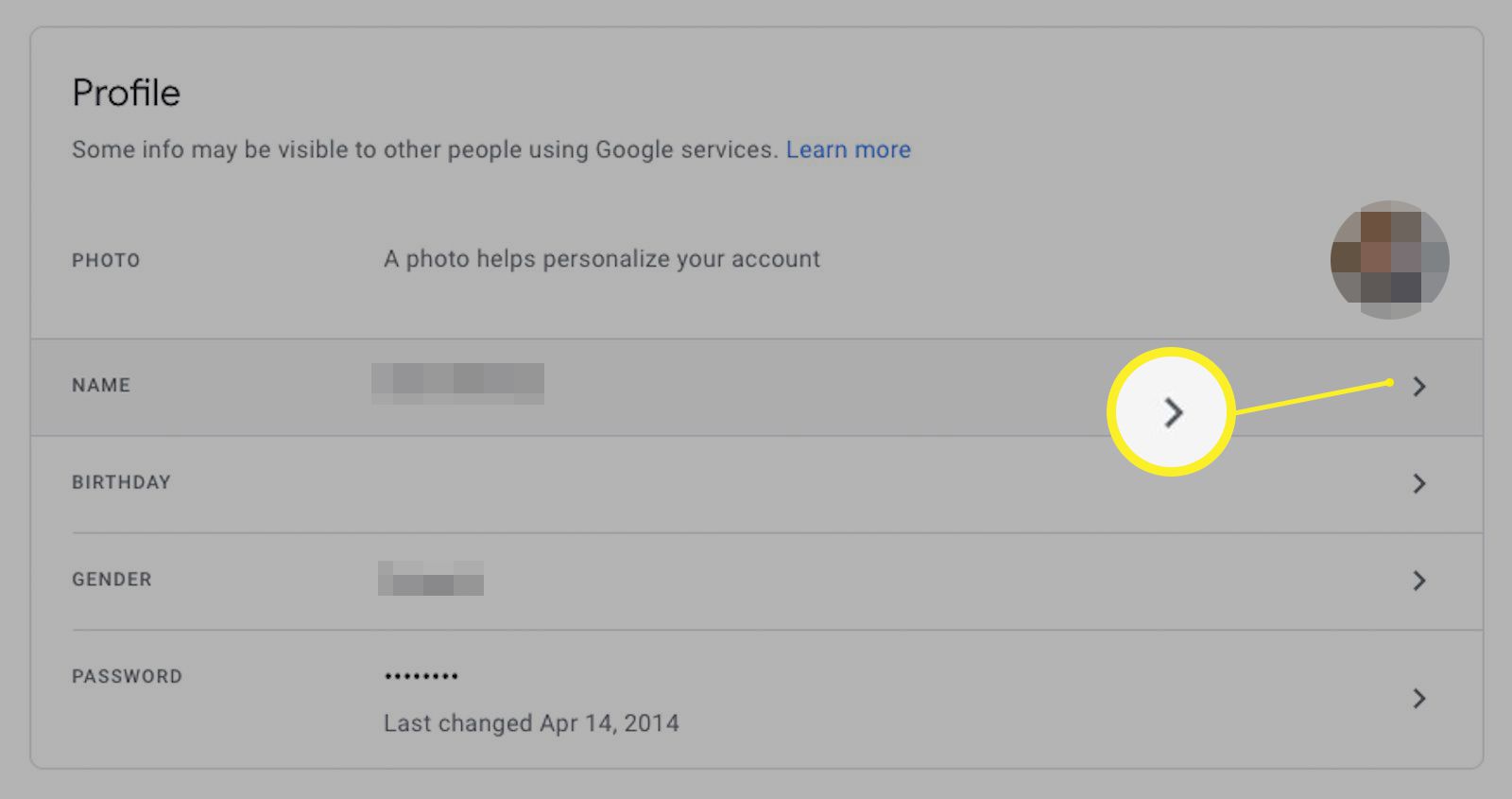
-
Vybrat ikona tužky upravit své jméno.
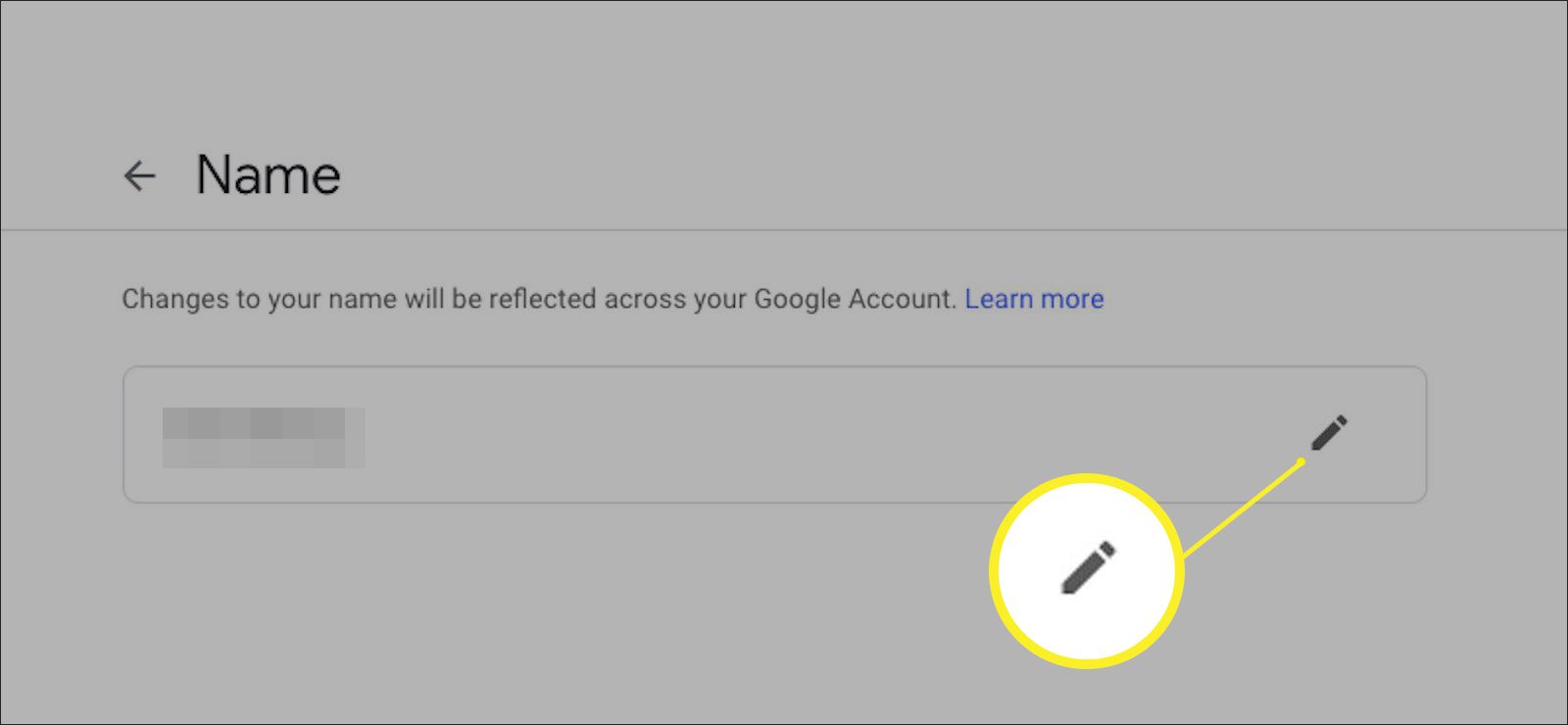
-
Do příslušných polí zadejte své nové jméno a/nebo příjmení.
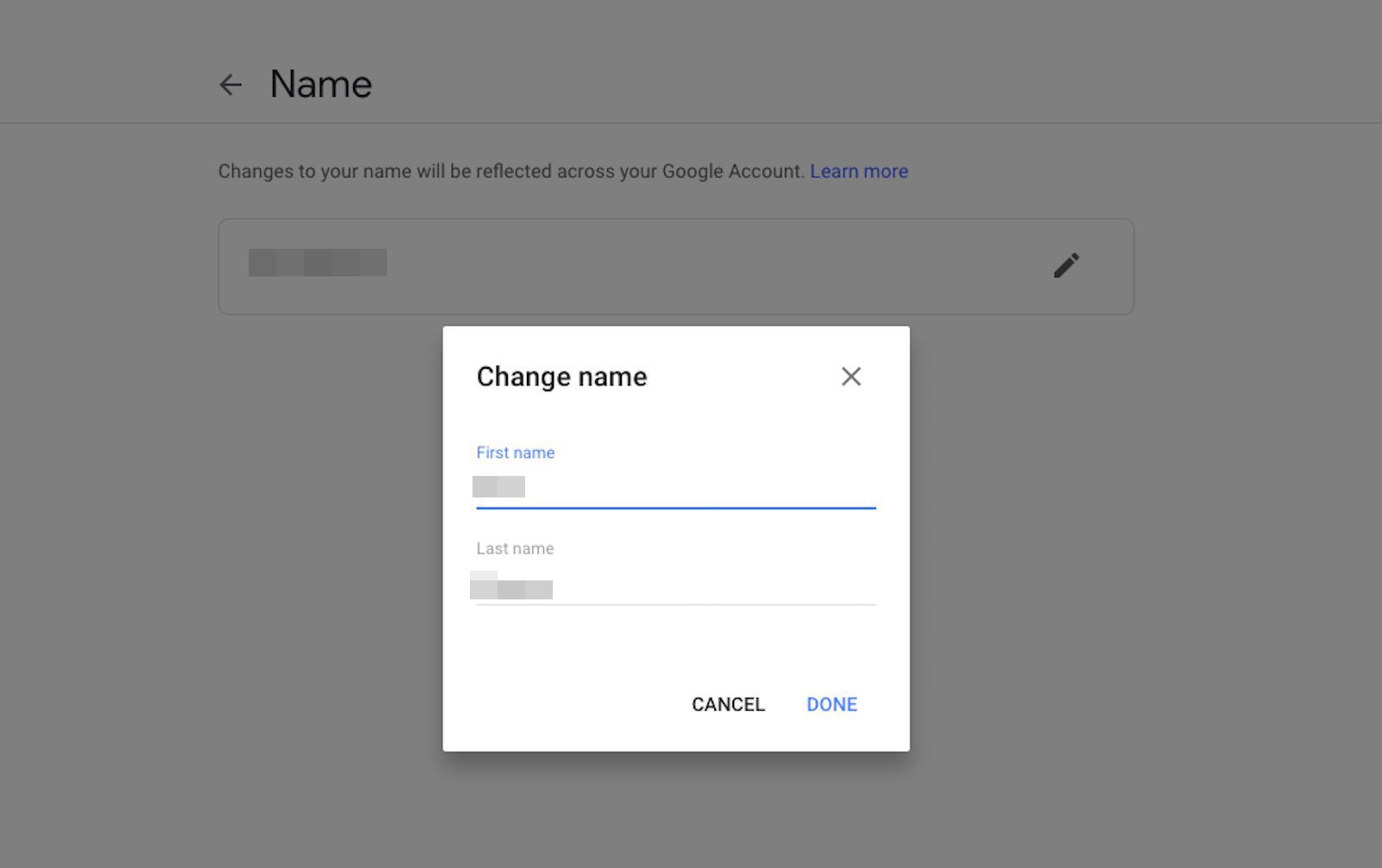
-
Vybrat Hotovo až skončíš.
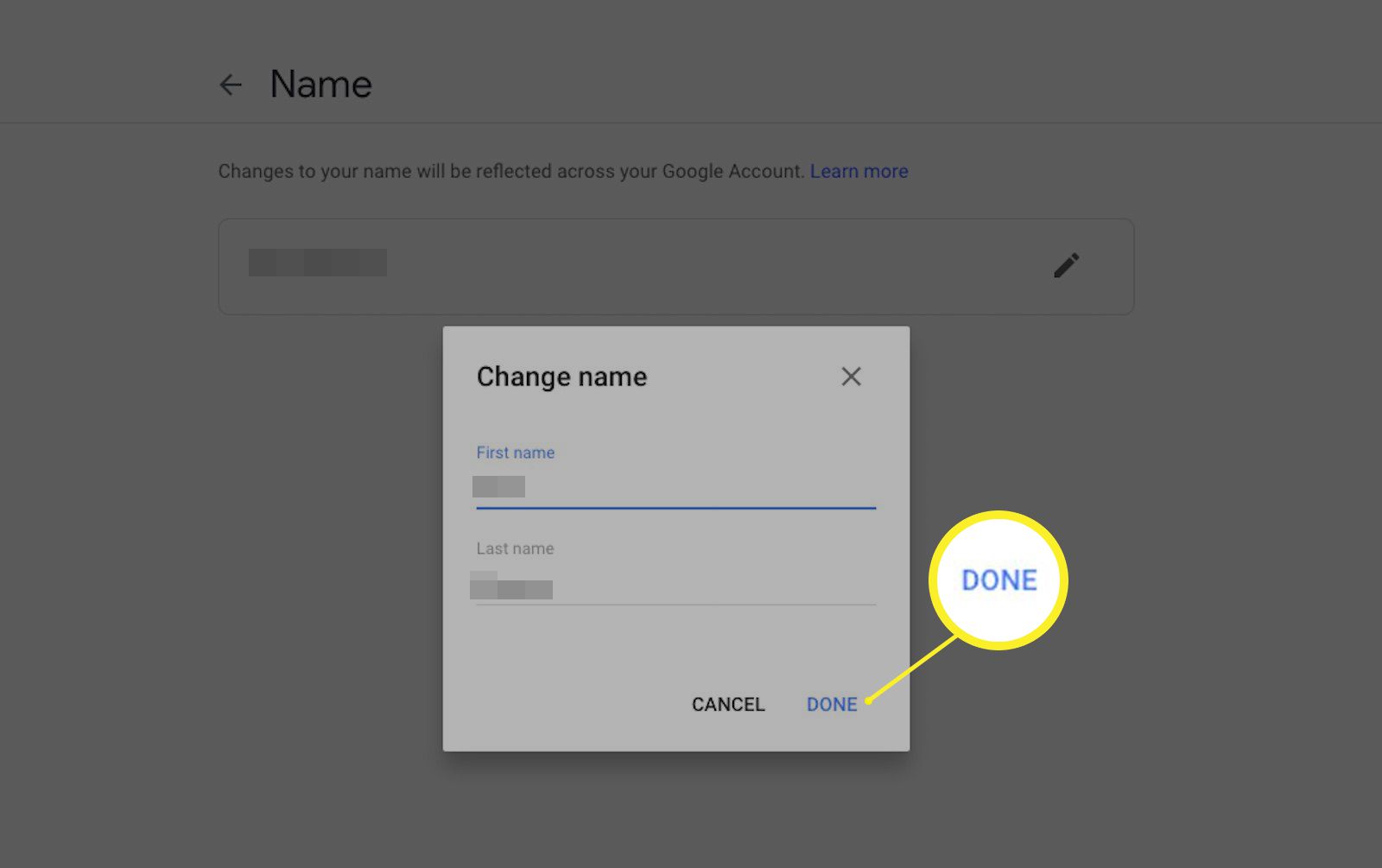 Hotovo“ class=“lazyload“ id=“mntl-sc-block-image_1-0-35″ >
Hotovo“ class=“lazyload“ id=“mntl-sc-block-image_1-0-35″ >
Google omezuje, kolikrát můžete v určitém časovém období změnit své jméno. Pokud jste si účet vytvořili před více než dvěma týdny, můžete jej změnit až třikrát, ale pokud jste jej vytvořili před méně než dvěma týdny, můžete jej změnit častěji.
Jak změnit své jméno Google na zařízení Android
Pokud máte smartphone nebo tablet s Androidem, můžete si změnit své jméno Google v nastavení svého zařízení.
-
Otevřete zařízení Nastavení klepnutím na ikona ozubeného kola na domovské obrazovce nebo v zásuvce aplikace.
-
Klepněte na Google > Účet Google.
-
Klepněte na Osobní informace možnost nahoře.
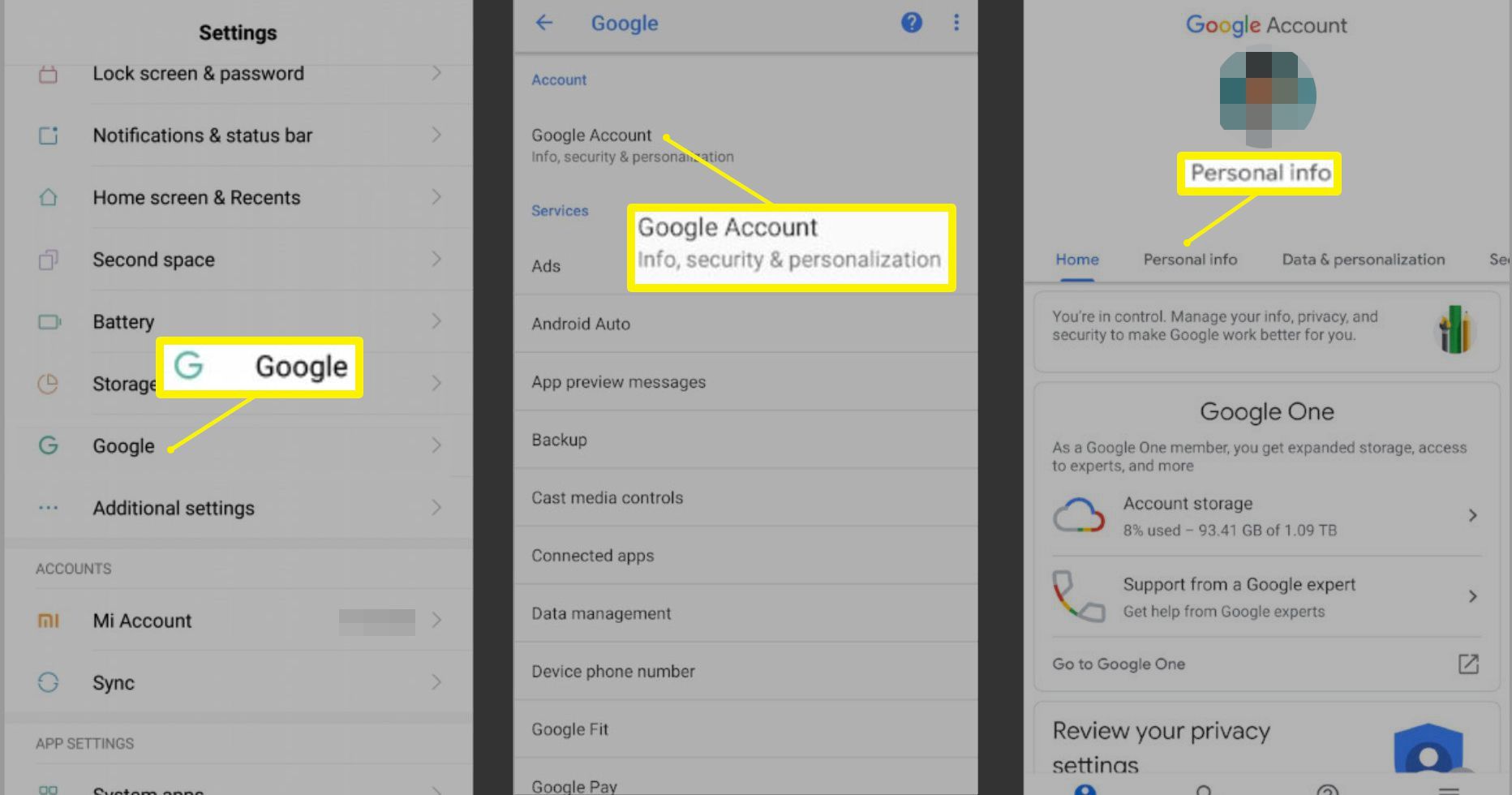 Osobní údaje“ class=“lazyload“ id=“mntl-sc-block-image_1-0-53″ >
Osobní údaje“ class=“lazyload“ id=“mntl-sc-block-image_1-0-53″ >
-
Klepněte na název pod Profil volba. Možná budete muset být nejprve přihlášeni ke svému účtu.
-
Klepněte na ikona tužky upravit své jméno.
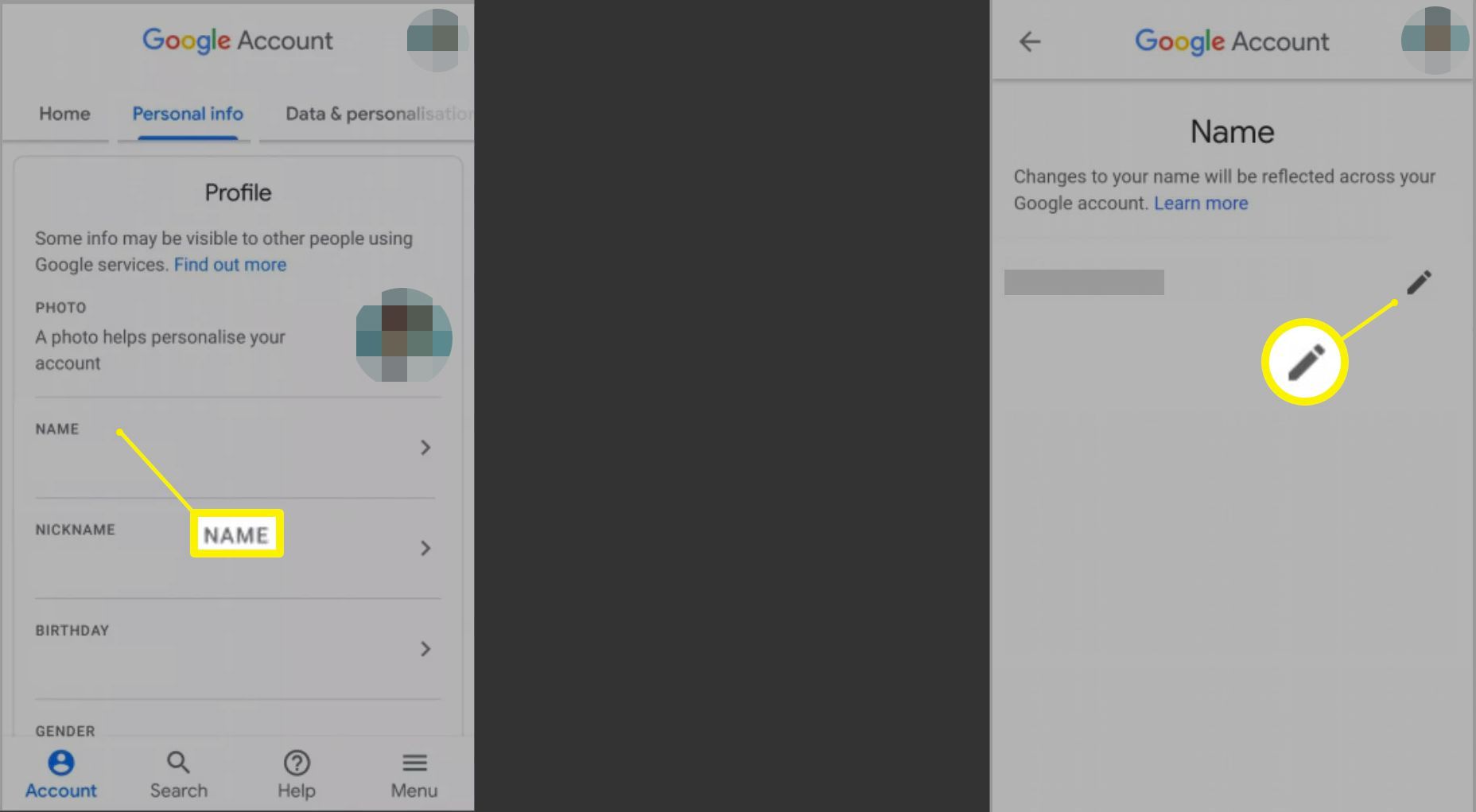 Jméno“ class=“lazyload“ id=“mntl-sc-block-image_1-0-61″ >
Jméno“ class=“lazyload“ id=“mntl-sc-block-image_1-0-61″ >
-
Do příslušných polí zadejte požadované jméno a/nebo příjmení.
-
Klepněte na Hotovo po dokončení.
Jak změnit své jméno Google z aplikace Gmail pro iOS
Pokud ve svém iPhonu nebo iPadu používáte oficiální aplikaci Gmail, nemusíte k mému účtu přistupovat z mobilního webového prohlížeče. Můžete se k němu jednoduše dostat z Gmailu.
-
Klepnutím otevřete Aplikace Gmail na vašem zařízení iOS.
-
Klepněte na ikona nabídky vlevo nahoře.
-
Přejděte dolů a klepněte na Nastavení z nabídky a poté klepněte na emailová adresa spojený s odpovídajícím účtem Google se jménem, které chcete změnit.
-
Klepněte na Spravujte své Účet Google.
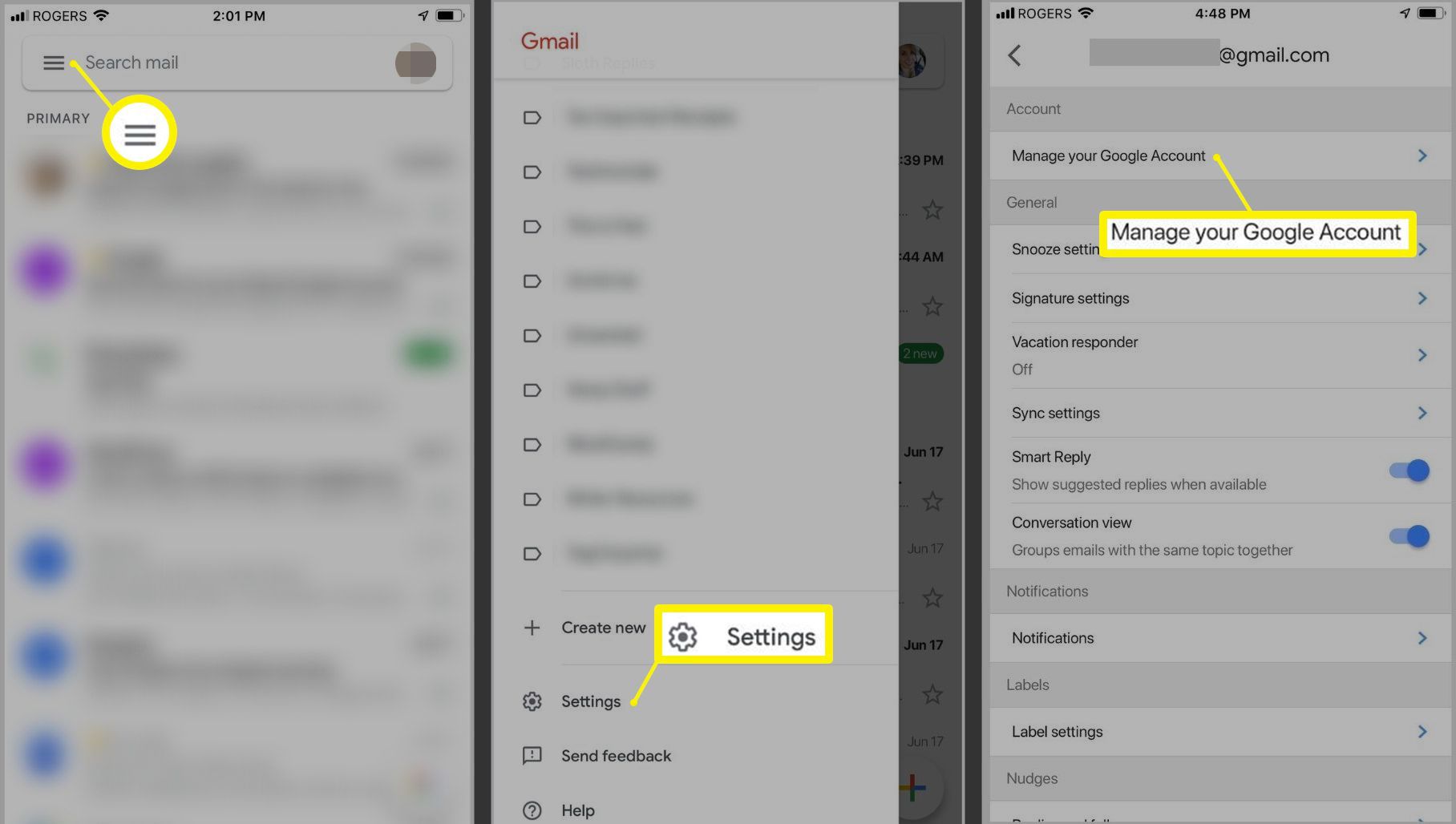
-
Klepněte na Osobní informace.
-
Klepněte na šipku směřující doprava vedle vašeho jména.
-
Klepněte na ikona tužky k zadání nového jména a/nebo příjmení do daných polí.
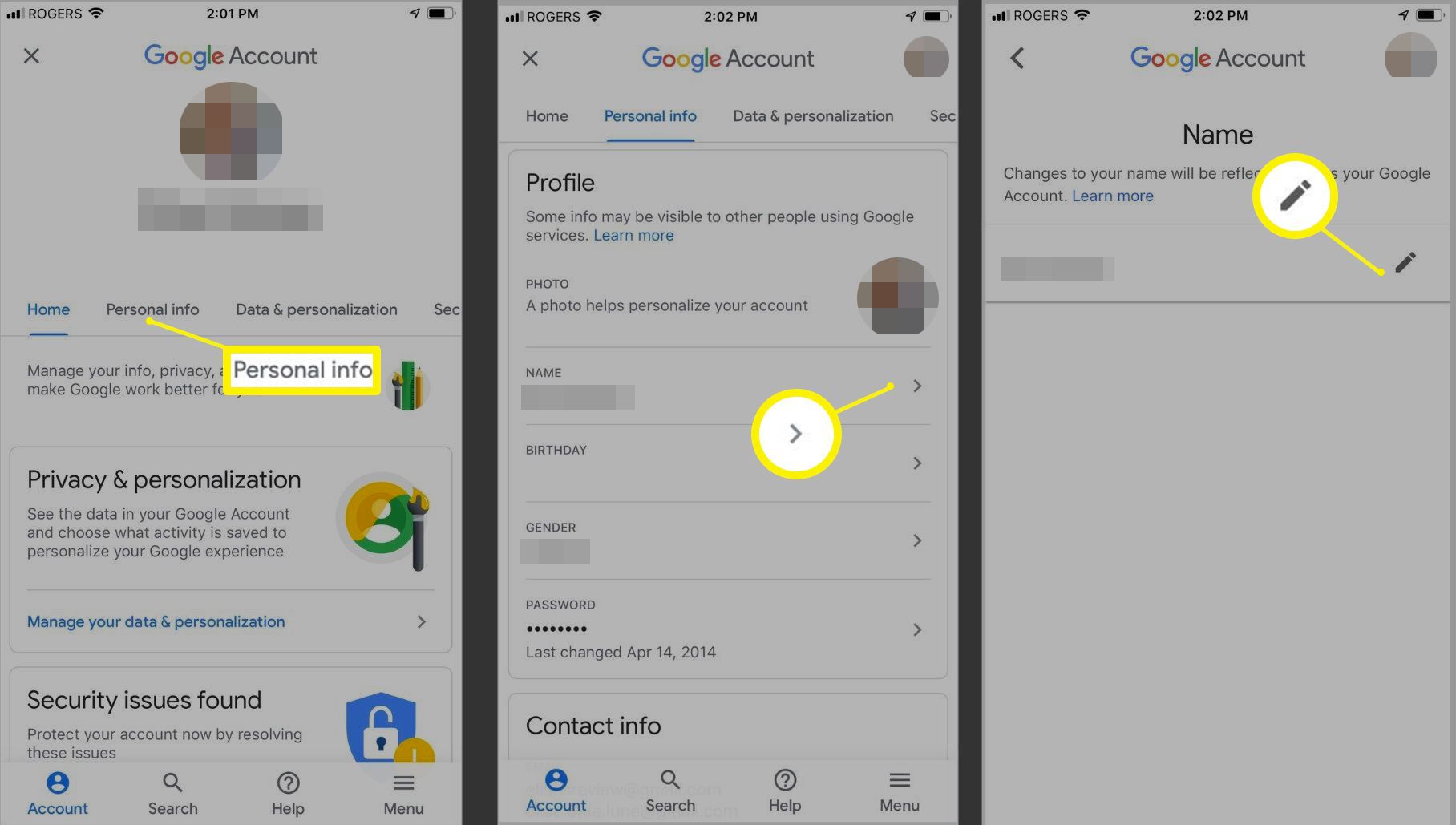 Jméno“ class=“lazyload“ id=“mntl-sc-block-image_1-0-102″ >
Jméno“ class=“lazyload“ id=“mntl-sc-block-image_1-0-102″ >
-
Klepněte na Hotovo.
Jak přidat nebo změnit svou přezdívku Google
Můžete nastavit jméno Google (jméno a příjmení) a také přezdívku, kterou lze použít vedle vašeho jména a příjmení, pokud je chcete takto zobrazovat. Pokud například chcete ponechat své jméno a příjmení jako „Jonathan Smith“, můžete svou přezdívku nastavit na „Jon“, aby lidé věděli, že se vám tak říká. Poté můžete zvolit, aby se vaše jméno zobrazovalo jako:
- Jonathan „Jon“ Smith;
- Jonathan Smith (Jon); nebo jednoduše
- Jonathan Smith – (bez viditelné přezdívky).
Tato přezdívka se liší od přezdívky, kterou můžete nastavit samostatně pro použití s aplikací Google Home.
-
Přejděte na aboutme.google.com a v případě potřeby se přihlaste ke svému účtu.
-
Vybrat ikona tužky v horní části obrazovky vedle vašeho profilového obrázku.
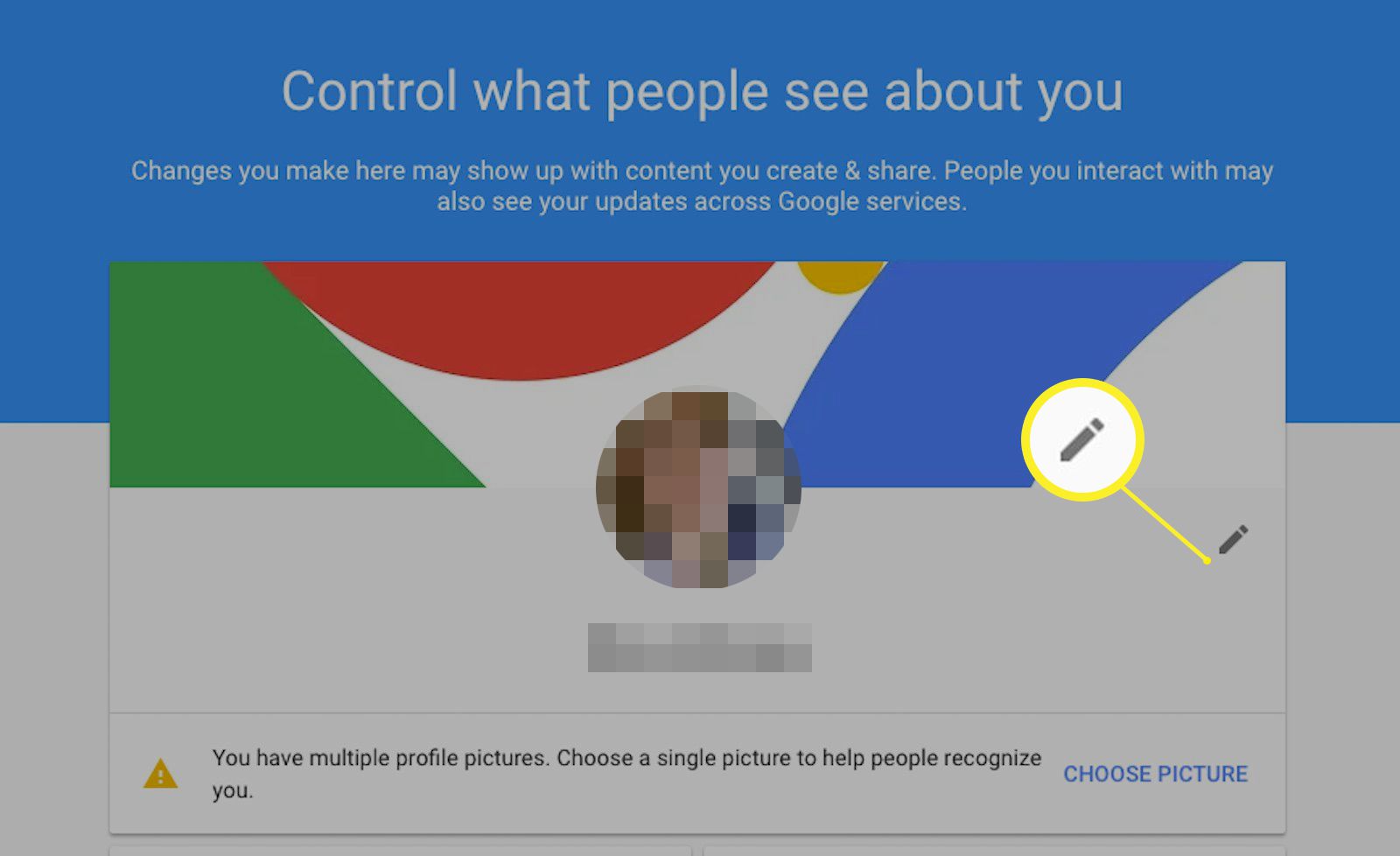
-
Do pole zadejte přezdívku Přezdívka pole.
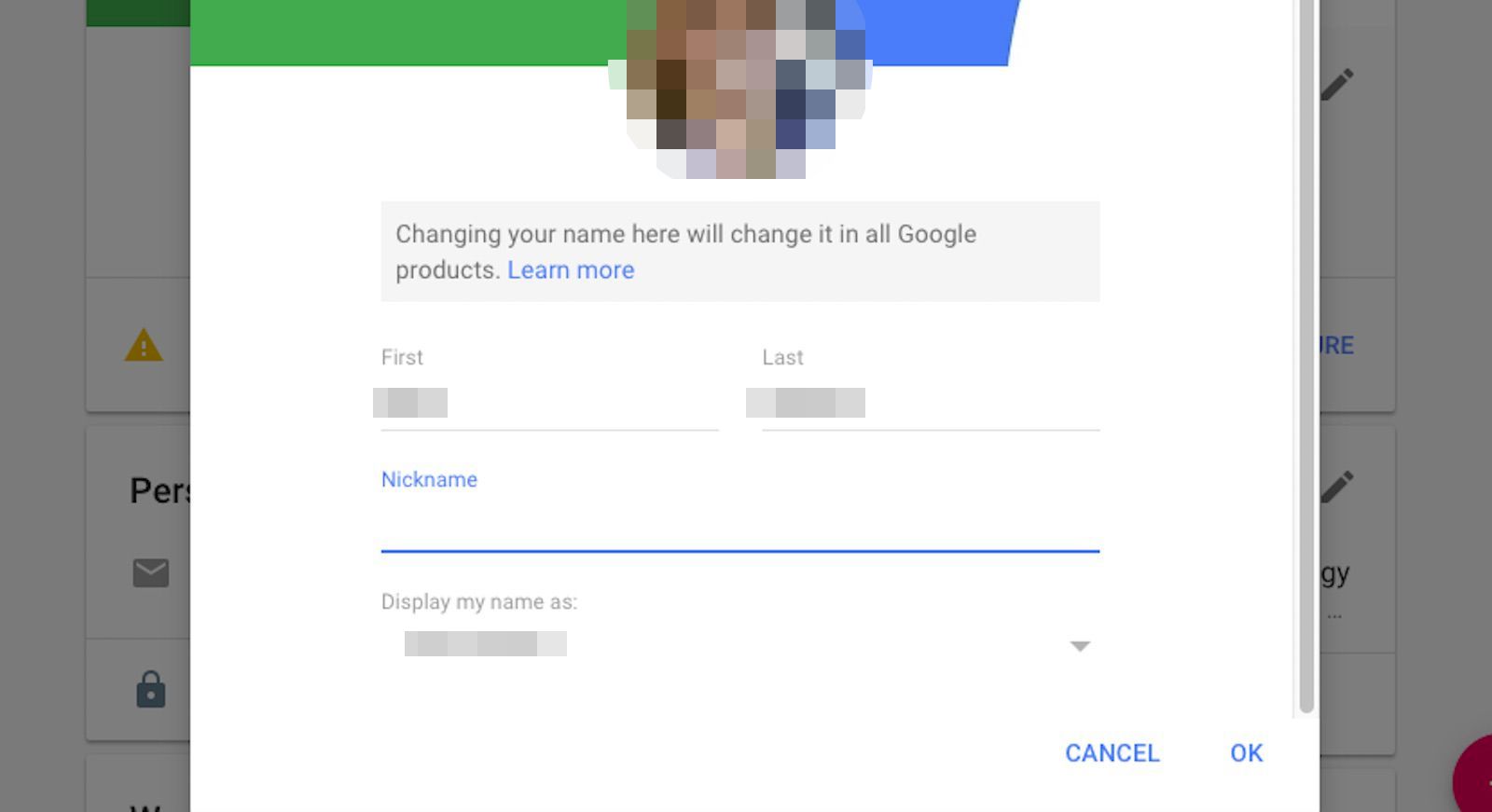
-
Volitelně nastavte své zobrazované jméno výběrem rozevírací šipka vedle Zobrazit mé jméno jako volba. Můžete nastavit, aby se v účtu Google zobrazovala jako jedna z následujících:
- První poslední.
- První „Přezdívka“ Poslední.
- První poslední (přezdívka).
-
Vybrat OK až budete hotovi.